「とりあえず無料版!」ではなく、機能を知った上で判断したいMAMPとMAMP PROの比較
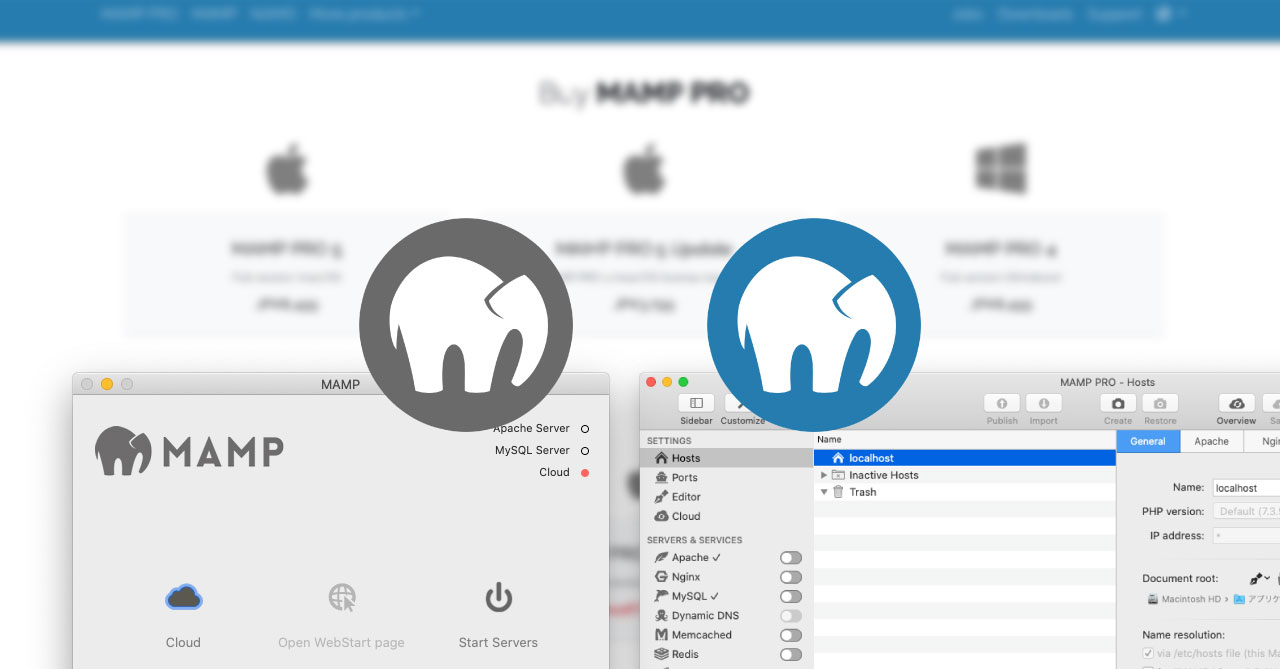
Macのローカル開発環境構築アプリといえば「MAMP」が有名です。
多くの人が無料版のMAMPを使用していますが、ローカル環境を作って開発する人であれば、有料のMAMP PROを使った方が便利です。
MAMP PROにするとどんな機能が使えるようになるのか、今回は無料版のMAMPと比較をしてみました。
購入を迷っている人は、ぜひ参考にしてください。
MAMPとMAMP PROの機能比較
比較してみると下記の表になります。
MAMP PROはWindows版とMac版で機能に微妙な違いがあるようです。今回はMac版のMAMPと比較しているので注意してください。
| 機能 | MAMP | MAMP PRO(Mac) |
|---|---|---|
| 値段 | 無料 | |
| 1度に作成できるホストの数 | 1つ (設定すれば複数可能) | 無制限 |
| コマンドラインから操作 | × | ○ |
| PHPバージョンの数 | 2つ (2つ選択して設定) | 無制限 |
| PHPキャッシュ機能 | ○ | ○ |
| Cloud機能 | オプション機能 (別料金) | ○ |
| ウェブサーバーの拡張 | × | ○ |
| ウェブサーバーモジュールの拡張 | × | ○ |
| MySQL操作 | Verify, Repair, Upgrade | Verify, Repair, Upgrade, Dump |
| WordPressのクイックインストール | × | ○ |
| Joomlaのクイックインストール | × | ○ |
| Drupalのクイックインストール | × | ○ |
| WordPressパブリッシャー | × | ○ |
| WordPressインポート | × | ○ |
| WordPressのサーバー移行 | × | ○ |
| Dynamic DNS | × | ○ |
| Memcached | × | ○ |
| Redis | × | ○ |
| Postfix / SMTP設定 | × | ○ |
| テキストエディタ | × | ○ |
| SSL設定 | × | ○ |
| MAMP Viewer(iOS/Androidアプリ) | × | ○ |
| 拡張ホストのOverview機能 | × | ○ |
| 拡張ホストのGrouping機能 | × | ○ |
| 拡張ホストのSnapshots機能 | × | ○ |
| 拡張ホストのBackup機能 | × | ○ |
無料と有料版では機能にかなりの差があります。

上の画像が無料版のMAMP、下の画像がMAMP PROの管理画面です。
管理画面を見ても機能にかなりの差があるのは分かります。
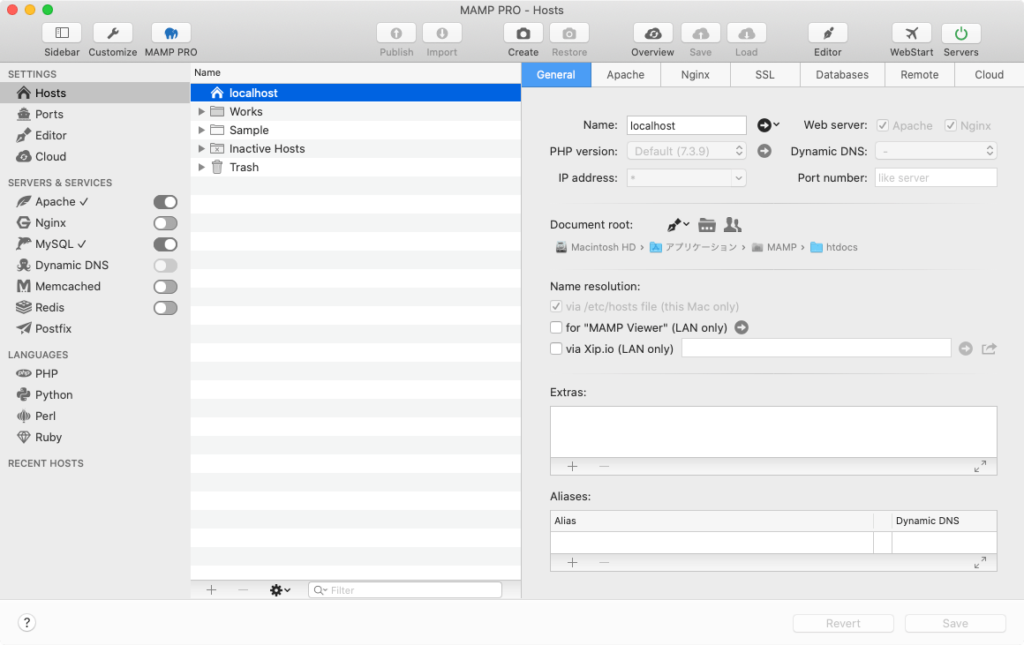
MAMP PROの目玉機能
MAMP PROはとにかく機能が多いですし、それはすでに伝わったと思うので、目玉となりそうな機能を3つに絞って紹介します。
ホストを複数作成できる
何より大きいのが「ホストを複数作成できる」ことです。
MAMPの場合はデフォルトが「localhost:8888」で、1つのホストしか使えません。
そのため複数のサイトを表示させたい場合は、都度フォルダを「htdocs」フォルダから別のフォルダに移動させて、表示したいサイトのファイルを「htdocs」に移し替える作業をする必要があります。
もしくは、無料版のMAMPでも設定すれば複数ホストを作成できますが、これも正直面倒なやり方です。
MAMP PROであれば、GUIで簡単にルートフォルダを指定して、ホストの複数作成ができます。
フォルダを移動させたり、面倒な設定を毎回する必要がなくなるので、これだけでもかなりメリットはありますし、ウェブ制作の仕事をしている人は1つのサイトだけ見てればいい状態は少ないでしょうし、プライベートでもローカル開発環境を作って勉強することを考えると、ホストを複数作成できるのは必須の機能です。
PHPバージョンの選択が無制限
通常のMAMPでは、管理画面に選択肢として表示されるPHPのバージョンは2つまでになっています。
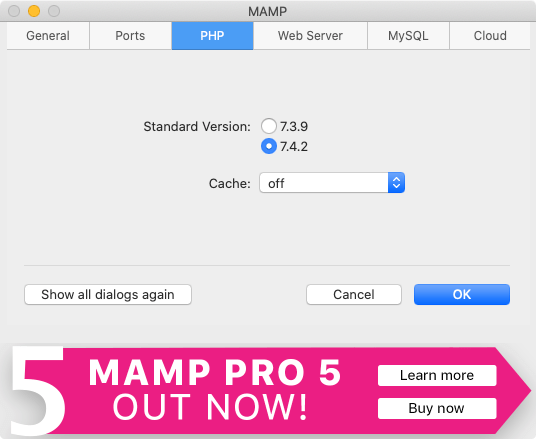
これも設定で、どのバージョン2つを表示させるか設定はできますが、毎回切り替えるのは正直言って面倒です。
ローカル開発環境を作るときは本番環境と同じPHPのバージョンにしておかないと、バージョン違いの影響で、動いていたはずのコードやプラグインが本番環境では動かない場合もあります。
MAMP PROであれば、管理画面に表示されるPHPの制限はありません。
サイドバーの[LANGUAGES]→[PHP]で「Default version」で自由にデフォルトPHPバージョンを指定できますし、ホストによってPHPの指定も可能です。
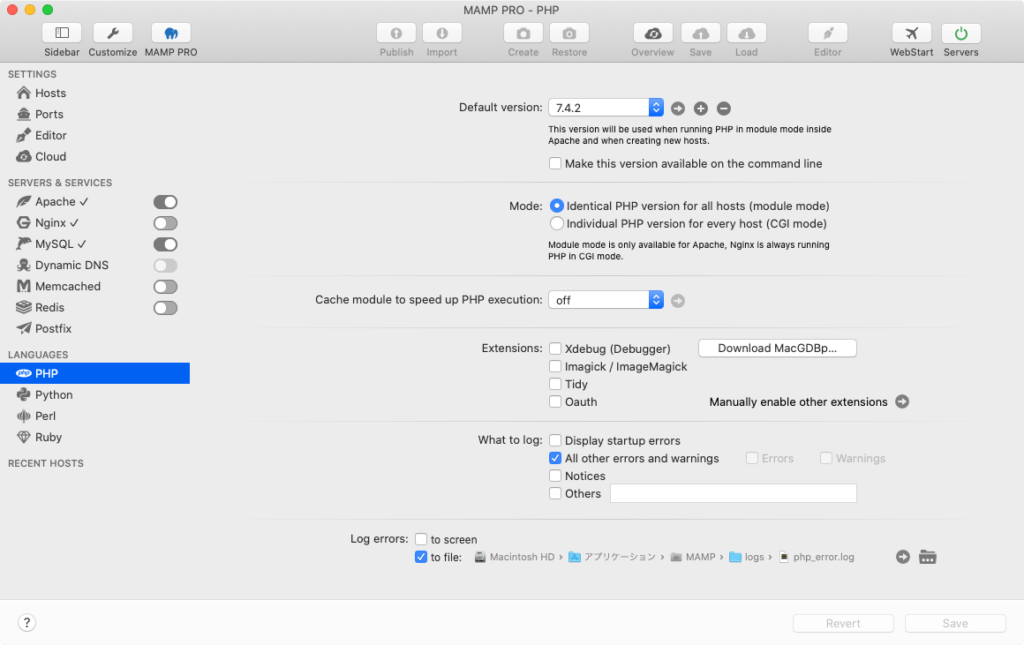
CMSのワンクリックインストール
WordPress・Joomra・DrupalなどのCMSがワンクリックでインストールできます。
WordPressに関しては、インポート機能も充実してあるので、ローカル開発環境を作るスピードが確実に早くなります。
わざわざ1からWordPressをインストールしていくほど無駄な作業はないので、省略できることは省略していきましょう。
まとめ
比較してみると分かりますが、MAMP PROにすると、無料版のMAMPではできなかったことや、わざわざ自分で設定しないといけなかった面倒な作業が省略できます。
値段は有料アプリの中でも比較的高めな部類ではあるものの、仕事で使う人であればすぐに元が取れるレベルの値段です。
「とりあえず無料版」はお試しという意味ではいいかもしれませんが、「有料だと何ができるのか?」「どっちの方が自分にとって本当に得なのか?」はちゃんと比較して選択していきたいものです。


 Visual Studio Codeのエクスプローラー上でファイル・フォルダの複製ができるようになる拡張機能「Duplicate action」
Visual Studio Codeのエクスプローラー上でファイル・フォルダの複製ができるようになる拡張機能「Duplicate action」  コーディングで「スペース」と「タブ」のどちらを使えばいいのか?
コーディングで「スペース」と「タブ」のどちらを使えばいいのか? 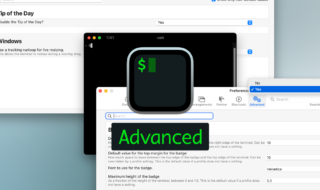 iTerm2でさらに細かい機能の設定ができる環境設定の「Advanced」タブ
iTerm2でさらに細かい機能の設定ができる環境設定の「Advanced」タブ 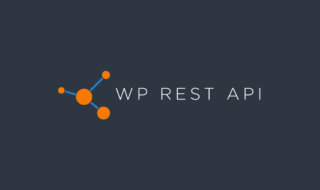 WordPressのデータを取得できるWP REST APIの使い方
WordPressのデータを取得できるWP REST APIの使い方  Macで.pemを使ってAmazon EC2インスタンスへSSH接続する方法
Macで.pemを使ってAmazon EC2インスタンスへSSH接続する方法 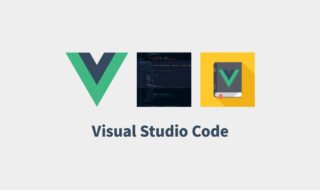 Vue.jsを使う人が最低限導入しておきたいVisual Studio Codeの拡張機能
Vue.jsを使う人が最低限導入しておきたいVisual Studio Codeの拡張機能 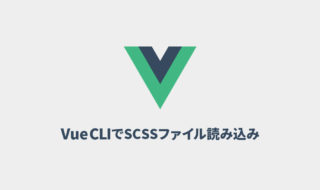 Vue CLIで共通のSCSSファイルを読み込む方法
Vue CLIで共通のSCSSファイルを読み込む方法  WordPressでbloginfo()の一部パラメーターの廃止・非推奨に注意!
WordPressでbloginfo()の一部パラメーターの廃止・非推奨に注意! 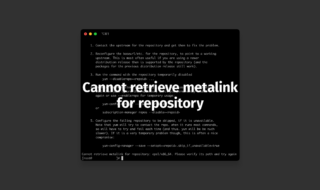 「epel-release」インストール後にyum installで「Cannot retrieve metalink for repository」と表示される場合の対処法
「epel-release」インストール後にyum installで「Cannot retrieve metalink for repository」と表示される場合の対処法  iTerm2で「Use System Window Restoration Setting」を設定しているとアラートが表示されて機能しない
iTerm2で「Use System Window Restoration Setting」を設定しているとアラートが表示されて機能しない  Google Chromeのサイト内検索(カスタム検索)機能を別のプロファイルに移行する方法
Google Chromeのサイト内検索(カスタム検索)機能を別のプロファイルに移行する方法  iPadで入力モードを切り替えずに数字や記号をすばやく入力する方法
iPadで入力モードを切り替えずに数字や記号をすばやく入力する方法  iPhoneやiPadでYouTubeの再生速度を3倍速や4倍速にする方法
iPhoneやiPadでYouTubeの再生速度を3倍速や4倍速にする方法  Keynoteで有効にしているはずのフォントが表示されない現象
Keynoteで有効にしているはずのフォントが表示されない現象  MacのKeynoteにハイライトされた状態でコードを貼り付ける方法
MacのKeynoteにハイライトされた状態でコードを貼り付ける方法  AirPodsで片耳を外しても再生が止まらないようにする方法
AirPodsで片耳を外しても再生が止まらないようにする方法  iTerm2でマウスやトラックパッドの操作を設定できる環境設定の「Pointer」タブ
iTerm2でマウスやトラックパッドの操作を設定できる環境設定の「Pointer」タブ  DeepLで「インターネット接続に問題があります」と表示されて翻訳できないときに確認すること
DeepLで「インターネット接続に問題があります」と表示されて翻訳できないときに確認すること  Ulyssesの「第2のエディタ」表示を使って2つのシートを横並びに表示する
Ulyssesの「第2のエディタ」表示を使って2つのシートを横並びに表示する  Path Finderを使ってキーボードだけでファイル操作する方法(基本操作編)
Path Finderを使ってキーボードだけでファイル操作する方法(基本操作編)  macOSのコマンドパレット比較!SpotlightとAlfred、Raycastどれを使えばいい?
macOSのコマンドパレット比較!SpotlightとAlfred、Raycastどれを使えばいい?  1つのノートアプリにすべて集約するのをやめた理由|2025年時点のノートアプリの使い分け
1つのノートアプリにすべて集約するのをやめた理由|2025年時点のノートアプリの使い分け  Notionログイン時の「マジックリンク」「ログインコード」をやめて普通のパスワードを使う
Notionログイン時の「マジックリンク」「ログインコード」をやめて普通のパスワードを使う  AlfredでNotion内の検索ができるようになるワークフロー「Notion Search」
AlfredでNotion内の検索ができるようになるワークフロー「Notion Search」  Gitで1行しか変更していないはずのに全行変更した判定になってしまう
Gitで1行しか変更していないはずのに全行変更した判定になってしまう  Macでアプリごとに音量を調節できるアプリ「Background Music」
Macでアプリごとに音量を調節できるアプリ「Background Music」  Macのターミナルでパスワード付きのZIPファイルを作成する方法
Macのターミナルでパスワード付きのZIPファイルを作成する方法  MacBook Proでディスプレイのサイズ調整をして作業スペースを広げる
MacBook Proでディスプレイのサイズ調整をして作業スペースを広げる  SteerMouseの「自動移動」機能で保存ダイアログが表示されたら自動でデフォルトボタンへカーソルを移動させる
SteerMouseの「自動移動」機能で保存ダイアログが表示されたら自動でデフォルトボタンへカーソルを移動させる